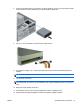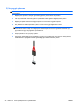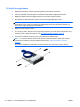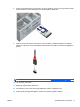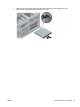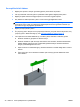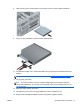Hardware Reference Guide
Table Of Contents
- Ürün özellikleri
- Tower (TWR) donanım yükseltmeleri
- Servis verilebilir özellikler
- Uyarılar ve önlemler
- Bilgisayar erişim panelini çıkarma
- Bilgisayar erişim panelini takma
- Ön çerçeveyi çıkarma
- Çerçeve kapaklarını çıkarma
- Ön çerçeveyi takma
- Sistem kartı bağlantıları
- Ek bellek takma
- Genişletme kartını çıkarma veya takma
- Sürücü konumları
- Sürücüleri takma ve çıkarma
- Güvenlik kilidi takma
- Small Form Factor (SFF) donanım yükseltmeleri
- Servis verilebilir özellikler
- Uyarılar ve önlemler
- Bilgisayar erişim panelini çıkarma
- Bilgisayar erişim panelini takma
- Ön çerçeveyi çıkarma
- Çerçeve kapaklarını çıkarma
- Ön çerçeveyi takma
- Masaüstünden kule yapılandırmasına geçiş
- Sistem kartı bağlantıları
- Ek bellek takma
- Genişletme kartını çıkarma veya takma
- Sürücü konumları
- Sürücüleri takma ve çıkarma
- Güvenlik kilidi takma
- Pil değiştirme
- Akıllı Kapak Kilidini Açma
- Elektrostatik boşalma
- Bilgisayar işletim yönergeleri, düzenli bakım ve nakliye hazırlığı
- Dizin
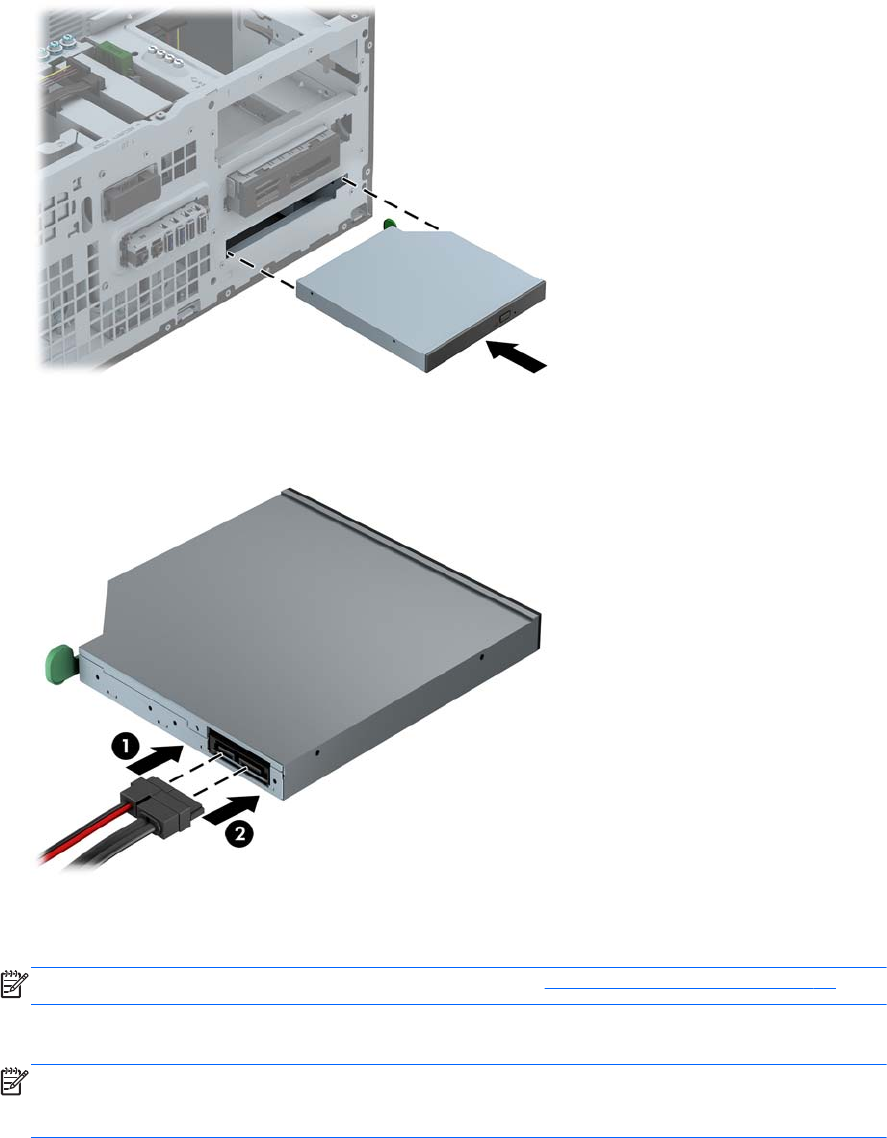
8. Optik sürücüyü yerine oturana kadar ön çerçeveden yuvanın en derin noktasına kadar itin.
9. Güç (1) ve veri (2) kablolarını optik sürücünün arkasına takın.
10. Veri kablosunun diğer ucunu, sistem kartındaki açık mavi renkli SATA konektörlerinden birine
bağlayın.
NOT: Sistem kartı sürücü konektörlerinin resmi için bkz. Sistem kartı bağlantıları sayfa 18.
11. Ön çerçeveyi yerine takın.
NOT: İnce optik sürücünün ön kısmını kaplayan isteğe bağlı çerçeve kapatma parçasını
HP'den satın alabilirsiniz. Ön çerçeveyi yerine takmadan önce çerçeve kapatma parçasını ön
çerçeveye takın.
12. Bilgisayar erişim panelini yerine takın.
13. Güç kablosunu çıkarıp tüm harici aygıt bağlantılarını kesin ve bilgisayarı açın.
14. Erişim paneli çıkarıldığında bağlantısı kesilen tüm güvenlik aygıtlarını kilitleyin.
TRWW Sürücüleri takma ve çıkarma 41